
Chromebooks synkroniserer noen data lokalt, så du vil tørke de personlige dataene når du selger eller videreformidler Chromebooken din. Du kan også installere Chrome OS på nytt - spesielt nyttig hvis du har rotet deg i utviklermodus.
Hvis du utfører en tilbakestilling av fabrikken, slettes alle lokale data som er lagret på Chromebooken din - for eksempel filer som er lagret i nedlastingsmappen. De fleste dataene på Chromebook synkroniseres online, slik at du kan få den tilbake ved å logge på med Google-kontoen din.
MERKNAD: Hvis du har tuklet tungt med Chromebooken din - som om du har gjort det installerte Windows på den —Du må gjøre litt ekstra arbeid for å tilbakestille det, så sjekk ut denne guiden i stedet .
Kjør Powerwash for å tørke av datamaskinens data
I SLEKT: Syv nyttige Chromebook-triks du bør vite om
Powerwash-funksjonen tørker alle dine personlige data av Chromebooken din. Når du slår på Chromebooken, ser du skjermbildet for første gangs oppsett der du må konfigurere alt ved å koble til Wi-Fi og logge på en Google-konto. Bruk Powerwash når du er ferdig med Chromebooken din, og du vil selge den eller gi den til noen andre.
Brukerdata lagret på Chromebooken din er kryptert , slik at folk ikke kan gjenopprette slettede filer fra Chromebook etterpå.
For å kjøre Powerwash, logg på Chromebooken din og åpne innstillingsskjermen til Chrome. Utfør et søk her for Powerwash eller klikk på Vis avanserte innstillinger og bla ned til bunnen av innstillingssiden. Klikk på Powerwash-knappen og klikk på Start på nytt. Chromebooken din starter på nytt, sletter alle brukerdataene og presenterer skjermbildet for første gang.
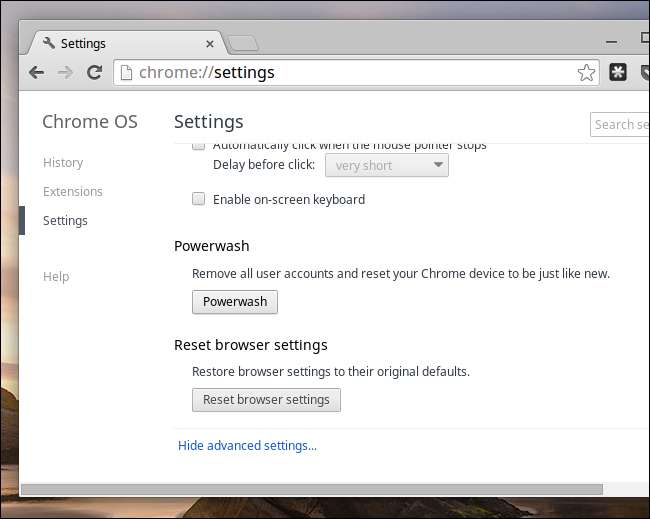
Deaktiver utviklermodus for å installere Chrome OS på nytt
I SLEKT: Slik installerer du Ubuntu Linux på Chromebooken din med Crouton
Hvis du har aktivert utviklermodus og endret programvaren til Chromebook - kanskje du har gjort det installert Linux ved siden av Chrome OS - du kan deaktivere utviklermodus for å slette alle tilpasningene dine. Når du deaktiverer utviklermodus, sletter Chromebook alle brukerdata og tilbakestiller alle systemfilene til standardtilstanden.
Start Chromebook på nytt, så ser du standardmeldingen "OS-bekreftelse er av". I stedet for å trykke Ctrl + D for å hoppe over denne advarselen, trykk mellomromstasten for å aktivere OS-bekreftelse og deaktivere utviklermodus. Du vil ende opp med en like ny Chromebook, og eventuelle endringer du har gjort i operativsystemet vil være borte. Hvis du vil rote med operativsystemfilene på lavt nivå igjen, må du aktivere utviklermodus på nytt.
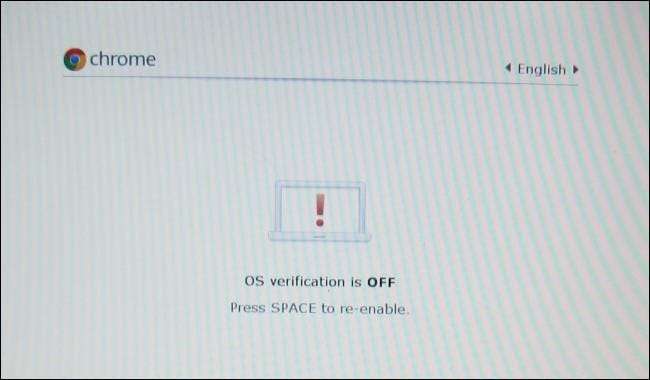
Lag gjenopprettingsmedier for å installere Chrome OS på nytt
Det kan hende at meldingen "Chrome OS mangler eller er skadet" vises hvis Chromebook ikke kan starte. Du må opprette gjenopprettingsmedier fra en annen Windows-, Mac OS X-, Linux- eller Chrome OS-datamaskin, slik at du kan installere Chrome OS på nytt.
Installer Chromebook Recovery Utility-app fra Chrome Nettmarked. Start den og bruk den til å lage gjenopprettingsmedier med en USB-stasjon eller SD-kort. USB-stasjonen eller SD-kortet må være 4 GB eller større.
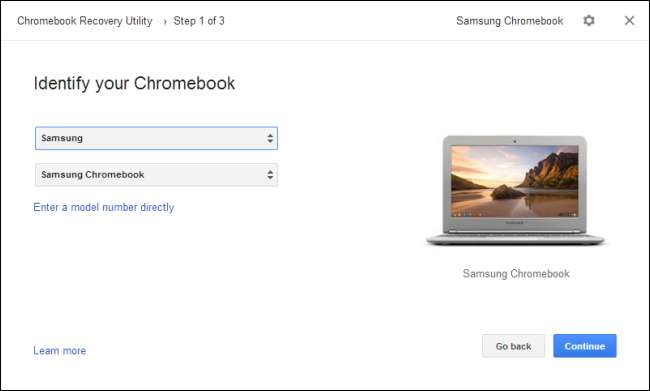
Start Chromebook. Når du ser meldingen "Chrome OS mangler eller er skadet", setter du inn gjenopprettingsmediet, og Chromebook begynner å installere Chrome OS på nytt.
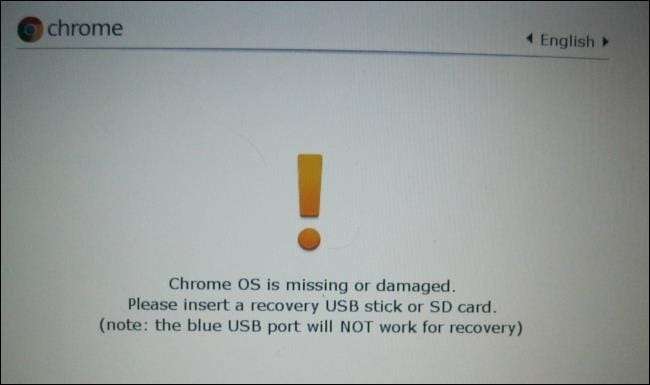
Tving oppstart til gjenopprettingsmodus
Hvis du vil installere Chrome OS på nytt og ikke ser meldingen "Chrome OS mangler eller er skadet" på skjermen, kan du tvinge Chromebooken til å starte opp i gjenopprettingsmodus.
Slå først av Chromebooken. Deretter trykker du på Esc + Refresh på tastaturet og holder nede strømknappen. (Oppdater-tasten er plassert der F3 ville være på et vanlig PC-tastatur.) Chromebooken din starter opp direkte til gjenopprettingsmodus.
Esc + Refresh-metoden er for nyere Chromebook. Eldre Chromebooks og Chromeboxes har faktisk fysiske gjenopprettingsknapper. Du må trykke og holde inne knappen og deretter slå på Chromebook mens du holder knappen inne. Google tilbyr et galleri med bilder som viser plassering av knappen på forskjellige Chromebook-modeller .

Utfør en hard tilbakestilling
I SLEKT: Hvordan strømssyklus gadgets for å fikse frysing og andre problemer
Hvis Chromebook ikke starter opp i det hele tatt, kan det hende du må utføre en hard tilbakestilling . Du kan gjøre dette ved å trykke på Oppdater + Strøm på moderne Chromebook. På en Chromebox må du koble fra og koble til strømkabelen.
På eldre Chromebook-enheter må du kanskje trekke i batteriet og sette det inn på nytt eller bruke en spesiell tilbakestillingsknapp. Google har et galleri med bilder som vises der knappen er på forskjellige Chromebook .
Du kan raskt komme opp i fart etter at du har installert Chrome OS på nytt. Dataene og appene dine blir synkronisert når du logger på med samme Google-konto. Det fungerer akkurat som å logge på Google-kontoen din på en ny Chromebook.
(I skrivende stund ble ikke Chromebook Recovery Utility vi nevner her offisielt utgitt. Vi inkluderte det fordi Chrome OS-utviklere har indikert den vil snart bli offisielt utgitt og erstatte de gamle gjenopprettingsverktøyene.)
Bildekreditt: Reynosa blogger på Flickr







